
Բովանդակություն:
- Հեղինակ Lynn Donovan [email protected].
- Public 2023-12-15 23:48.
- Վերջին փոփոխված 2025-01-22 17:27.
Սյունակի ընդմիջումների ավելացում
- Տեղադրեք տեղադրման կետը տեքստի սկզբում, որը ցանկանում եք շարժվել .
- Ընտրեք Layout ներդիրը, ապա սեղմեք Breaks հրամանը: Կհայտնվի բացվող մենյու:
- Ընտրել Սյունակ ճաշացանկից։
- Տեքստը կլինի շարժվել -ի սկիզբը սյունակ . Մեր օրինակում դա տեղափոխվել է մինչև սկիզբը հաջորդ սյունակ .
Պարզապես, ինչպե՞ս կարող եմ անցնել Word-ի հաջորդ սյունակին:
Եթե դուք աշխատում եք բազմաթիվ սյունակներ ձեր մեջ փաստաթուղթ , գուցե անհրաժեշտ լինի ցատկել -ից սյունակ դեպի սյունակ երբեմն. Դա անելու ստանդարտ եղանակը (օգտագործելով ստեղնաշարը) Alt ստեղնը վերև և ներքև ստեղների հետ համատեղ օգտագործելն է: Եթե սեղմեք Alt+Down սլաքը, տեղադրման կետը կտեղափոխվի սլաքի վերև հաջորդ սյունակ.
Նմանապես, ինչպե՞ս եք օգտագործում սյունակները Microsoft Word-ում: Ավանդական սյուներ
- Նշեք տեքստը, որը ցանկանում եք ձևաչափել; Եթե դուք չեք ընդգծում տեքստը, Word-ը կձևաչափի ամբողջ փաստաթուղթը:
- Կտտացրեք «Էջի դասավորություն» ներդիրին, այնուհետև ընտրեք «Սյունակներ»:
- Ընտրեք ձեր սյունակների ձևաչափը:
- Սեղմեք OK:
Նաև իմանալ, թե ինչպես կարող եմ սյունակ տեղափոխել Word-ում:
Մկնիկի միջոցով տող կամ սյունակ տեղափոխելու համար հետևեք հետևյալ քայլերին
- Ընտրեք ամբողջ տողը կամ սյունակը, որը ցանկանում եք տեղափոխել:
- Սեղմեք ընդգծված տողի կամ սյունակի վրա և սեղմած պահեք մկնիկի կոճակը:
- Քաշեք տողը կամ սյունակը դեպի այն վայրը, որտեղ ցանկանում եք, որ այն լինի:
- Ազատեք մկնիկի կոճակը:
Ինչպե՞ս եք օգտագործում արդարացնել հավասարեցումը:
Հիմնավորել տեքստը
- Պարբերություն խմբում սեղմեք Dialog Box Launcher-ը և ընտրեք «Հավասարեցում» բացվող ընտրացանկը՝ ձեր արդարացված տեքստը սահմանելու համար:
- Կարող եք նաև օգտագործել ստեղնաշարի դյուրանցումը, Ctrl + J՝ ձեր տեքստը հիմնավորելու համար:
Խորհուրդ ենք տալիս:
Ինչպե՞ս կարող եմ իմ TCL Roku հեռուստացույցն անմիջապես անցնել մալուխի:

Սահմանեք, թե ինչ է ցուցադրում ձեր TCL Roku հեռուստացույցը միացնելուց հետո Սեղմեք «Տուն» կոճակը ձեր TCL Roku հեռակառավարման վրա: Ոլորեք ներքև դեպի Կարգավորումներ: Սեղմեք աջ սլաքի կոճակը և ընտրեք Համակարգ: Սեղմեք աջ սլաքի կոճակը և ընտրեք Power: Սեղմեք աջ սլաքի կոճակը՝ միացնելը միացնելու համար
Ինչպե՞ս կարող եմ մեկ Sprint հեռախոսից մյուսին անցնել:

Ձեր հեռախոսն առցանց ակտիվացնելու համար՝ մուտք գործեք My Sprint՝ վավեր օգտանունով և գաղտնաբառով: Իմ հաշիվը հատվածում ոլորեք դեպի «Իմ սարքերի մասին» բաժինը և գտեք այն հեռախոսը, որը ցանկանում եք փոխանակել: Հեռախոսի աջ կողմում գտնվող բացվող ընտրացանկից ընտրեք Ակտիվացնել նոր հեռախոսը (ցուցադրվում է Կառավարել այս սարքը)
Ինչպե՞ս կարող եմ անցնել iPhoto գրադարանների միջև:

Գործարկեք iPhoto-ն՝ սեղմած պահելով ընտրանքի ստեղնը և կրկնակի սեղմելով հավելվածի վրա: iPhoto-ն կսկսվի հետևյալ երկխոսության տուփով: Ընտրեք iPhoto գրադարաններից մեկը, որը նշված է երկխոսության վանդակում կամ օգտագործեք «Այլ գրադարան» կոճակը, որպեսզի ընտրեք iPhoto գրադարան, որը նշված չէ:
Ինչպե՞ս կարող եմ անցնել կոդը IntelliJ-ում:
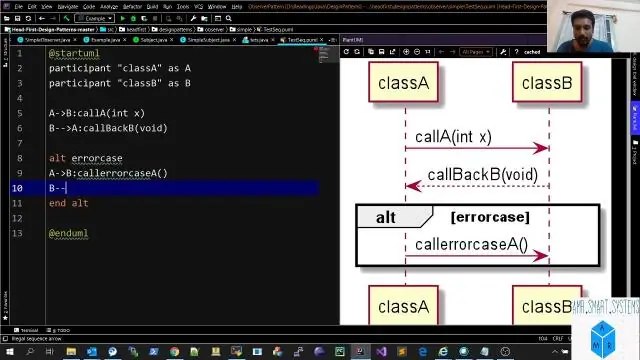
Խելացի քայլե՞ր։ Այս հատկությունը թույլ է տալիս ընտրել ձեզ հետաքրքրող զանգի մեթոդը: Հիմնական ընտրացանկից ընտրեք «Գործարկել» | Խելացի մուտք գործեք կամ սեղմեք Shift+F7: Սեղմեք մեթոդը կամ ընտրեք այն՝ օգտագործելով սլաքների ստեղները և սեղմեք Enter / F7
Ինչպե՞ս եք անցնում Word-ի հաջորդ մեկնաբանությանը:

Առաջին ճանապարհը հետևյալն է՝ սեղմեք F5: Word-ը ցուցադրում է «Գտնել և փոխարինել» երկխոսության տուփի «Գնալ դեպի» ներդիրը: Երկխոսության վանդակի ձախ կողմում ընտրեք Մեկնաբանություն: Սա Word-ին տեղեկացնում է, թե ինչ եք ուզում գնալ: Մուտքագրեք գրախոսի անունը վանդակում մուտքագրեք մեկնաբանության համար պատասխանատու անձի անունը: Սեղմեք Հաջորդ կոճակը
